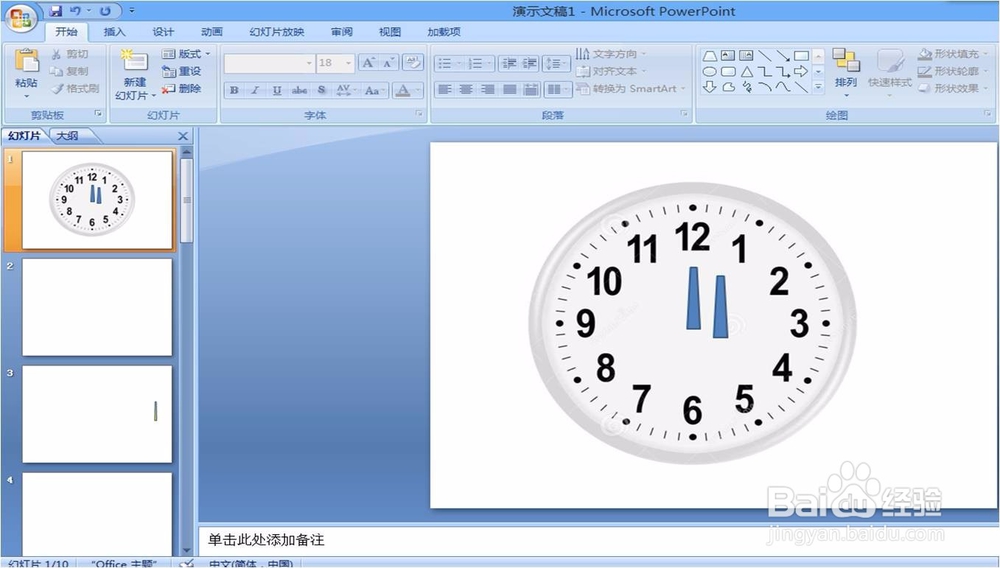如何在ppt中制作旋转的时钟指针
1、1.从网上下载一个钟面的图形,通过插入图形,插入到ppt中。如果自己做的话,会花很多时间。
2、2.想办法处理掉中间原有的指针。简单的可以用白色的图形覆盖掉指针。
3、3.利用插入—图形—自选图形—梯形,画一个梯形,拉细后就成了时针。
4、4.把时针再复制一个。
5、5.把复制好的时针进行 格式—旋转—垂直旋转。
6、6.然后把旋转好的时针移到原来时针的尾部连接好。并把它设置成无填充色和无轮廓,相当于透明看不见了。
7、7.把时针和透明的时针选中后合并。
8、8.把组合好的时针添加动画效果。在动画—自定义动画—强调—陀螺旋。
9、9.在添加的动画效果上右击—计时。在弹出的对话框中设置速度和重复的效果。
10、10.把分针也像时针一样做好。把动画效果的开始的单击改为之前。分针的速度重新设置一下。时针和分针就可以同时转了。比如在计时里把秒针速度设为0.5秒,时针就设为6秒。
声明:本网站引用、摘录或转载内容仅供网站访问者交流或参考,不代表本站立场,如存在版权或非法内容,请联系站长删除,联系邮箱:site.kefu@qq.com。
阅读量:31
阅读量:93
阅读量:61
阅读量:69
阅读量:29